Clip Name Format
設定與剪輯命名和刪除有關的設定。
[Auto Naming] 設定為 [Cam ID + Reel#] 時,為每個錄製媒介確定剪輯名稱的前四個字元。插入新的錄製媒介時,或者當錄製媒介上的最後一個剪輯與 [Camera ID] 或 [Reel Number] 設定不相符時,剪輯名稱會閃爍以通知您。
[Auto Naming] 設定為 [Title],您可以使用任意字元字串作為剪輯名稱的第一個部分。
| 項目 | 子項目設定 | 原廠預設 | 描述 |
|---|---|---|---|
| Auto Naming | Cam ID + Reel# / Title | 選取剪輯命名格式。 Cam ID + Reel#:攝影機 ID + 膠捲編號 + 鏡頭編號 + 日期 + 隨機字串 Title:[Title Prefix] 指定的任意字串 + 剪輯編號 |
|
| Camera ID | A 至 Z | A | 設定產生剪輯名稱時使用的攝影機 ID。注意
|
| Reel Number | 001 至 999 | 001 | 設定產生剪輯名稱時使用的膠捲編號部分。注意
|
| Camera Position | C / L / R | C | 設定產生剪輯名稱時所用鏡頭編號的第一個字元部分。注意
|
| Title Prefix | nnn_(nnn 是序號的後 3 位數) (最多顯示 7 位數) |
nnn | 設定剪輯名稱的標題部分(4 到 46 個字元)。 開啟字元字串輸入畫面。
注意
|
| Number Set | 0001 至 9999 | 0001 | 設定剪輯名稱的 4 位數尾碼。注意
|
設定 [Title Prefix]
-
使用 GUI 控制面板中的箭頭按鈕從字元選取區域中選取要插入到 [Title Prefix] 區域中游標位置的字元(字元被加亮顯示),然後按下 GUI 控制面板中的 [Set] 按鈕。
插入選取的字元,且游標向右移動。
-
重複步驟 1 以設定標題。
如有需要,使用 [BS]。
-
設定標題後,按下 [Done] 按鈕,以關閉字元輸入畫面。
- 有關字元輸入畫面上的操作詳細資訊,請參閱“輸入字元字串”。
可以選取下列字元。
!#$%()+,-.;=@[ ]^_~ 空格字元
0123456789
abcdefghijklmnopqrstuvwxyz
ABCDEFGHIJKLMNOPQRSTUVWXYZ